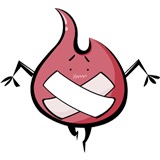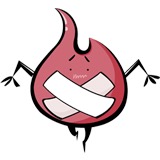-
切图查看全部
-
【配置】配置完成后,PSD 文件所在路径会出现 对应文件名-assets 的文件夹 1、编辑--首选项--增效工具--这里对『启动生成器』打勾√ (注意,更改在下一次启动 PS 后生效) 2、文件--生成--图像资源(将其打勾√ ) 【使用】 1、在 PSD 内将图层或图层组的名称修改为.png 或.jpg 结尾,则在assets文件夹内自动生成导出图片(以图层名称及其约定的文件后缀名命名)。 2、如果需要适配 retina 显示器,可以将图层命名为『200% 图层名字 @2x.后缀名』(注意需要添加空格,如:200% button @2x.jpg)自动导出的文件名不会出现200%的字样,但是文件尺寸变为2倍大小。 3、如果不想要导出的图片资源了,可以取消图层和图层组的文件后缀名,则导出的图片自动在assets文件夹内消失。 4、还可以通过图层和图层组的文件后缀名来控制导出图片质量,例如『.jpg8』则为 导出为80%品质的 jpg文件,如果不设置则默认为最佳品质。 · 导出为 SVG 格式 与自动切图类似,图层或图层组名称添加.svg 的后缀名即可自动导出。 1、如果导出图层不是标准矢量智能对象,则可能会出现问题,需要手动调整。 2、SVG格式文件大小很小,还可以用sublime 等编辑器对其代码进行精简或进一步优化。 【Photoshop CC 版本支持】 · 文件--抽出资源(可以导出图层为指定格式) · 图层--复制 CSS (可以将矢量图形对象复制为 CSS 代码) 1、CSS 代码会以图层名称作为 class 名称 · 图层管理 图层面板处,可以使用 名称、智能对象、颜色等进行筛选查找查看全部
-
alt+shift:定点圆 shift:正圆、正方形查看全部
-
shift加选区,Alt减选区查看全部
-
单位尺寸设置查看全部
-
新建设置查看全部
-
尺寸:1920×1080查看全部
-
移动工具、选区工具、套索工具、快速选择工具、裁剪工具查看全部
-
信息面板参数设置查看全部
-
新建设置查看全部
举报
0/150
提交
取消